如果您必须在同一文件夹中收集多个文件,但希望以更有序的方式为它们命名,则需要学习在 macOS 中掌握重命名文件的方法。
有时,如果您要为其他人或为了保管而将一组文档和文件放在一起,会发现文档名称并不完全适合该任务。当您将多个来源的文件拉入单个文件夹时也是这种情况。
重命名单个文件
在 macOS 中的 Finder 中重命名文档很简单。
如何在 macOS 的 Finder 中重命名单个文件?
1.单击文件名两次,但两次单击之间有很长的间隙。这将使文件名可编辑。更改名称,然后单击别处完成。
2.或者,右键单击该文件并选择Rename。编辑名称,然后单击别处完成。
3.或者,选择该文件,然后单击文件,然后重命名的菜单。编辑名称,然后单击别处完成。
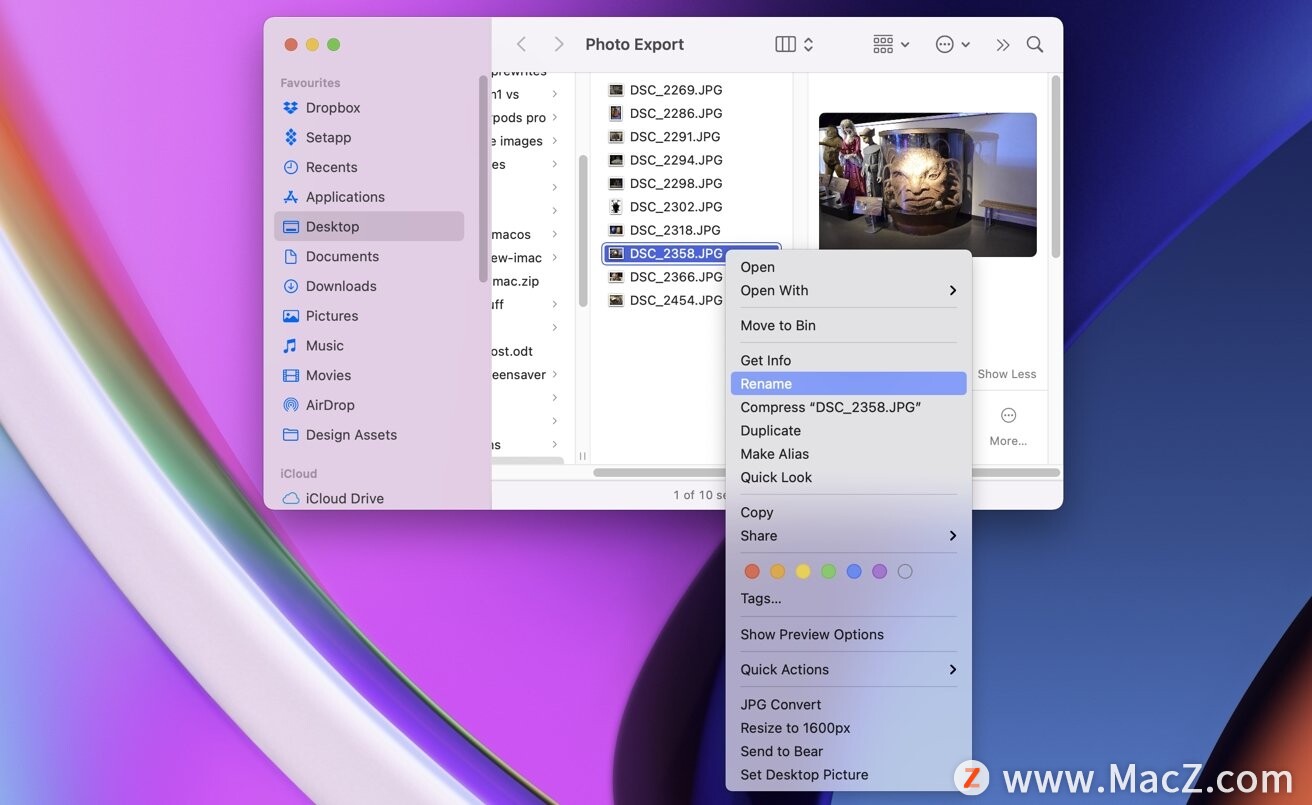
重命名选项只需右键单击即可
当只有一个文件时事情很简单,但是当您要处理大量文件时,这种方法不会很快。但是,它允许您唯一地命名文件。
批量重命名多个文件
处理多个文件与重命名单个文件并没有太大不同,但是一旦开始,它很快就会变成一项更复杂的任务。
如何在 macOS 的 Finder 中批量重命名多个文件?
1.在 Finder 窗口中,选择要重命名的文件。可以拖动光标以使用框选择多个文件,或者按住shift 单击或按住 Command 单击文件,或者在菜单中选择Edit然后Select All。
2.选择文件后,右键单击所选文件并选择Rename,或转到菜单中的File然后Rename。
3.使用该对话框重命名您的文件。
4.完成后,单击重命名。
单击“重命名”后,所有选定的文件都将根据“重命名 Finder 项目”对话框中的设置进行重命名。
配置选项
“重命名 Finder 项目”弹出窗口为您提供了几种重命名所选文件的方法。您不是明确命名每个文件,而是为 macOS 提供了一组用于重命名它们的规则。
您可以使用大致三类重命名:替换文本、添加文本和格式。
替换文本
此选项非常简单,因为它类似于您可能用于文本文档的“查找和替换”工具。在这里,它用于作为文件名的文本字符串。
您有两个文本框要填写,查找框包含要替换的文本字符串,替换为框则用于替换要放在那里的内容。
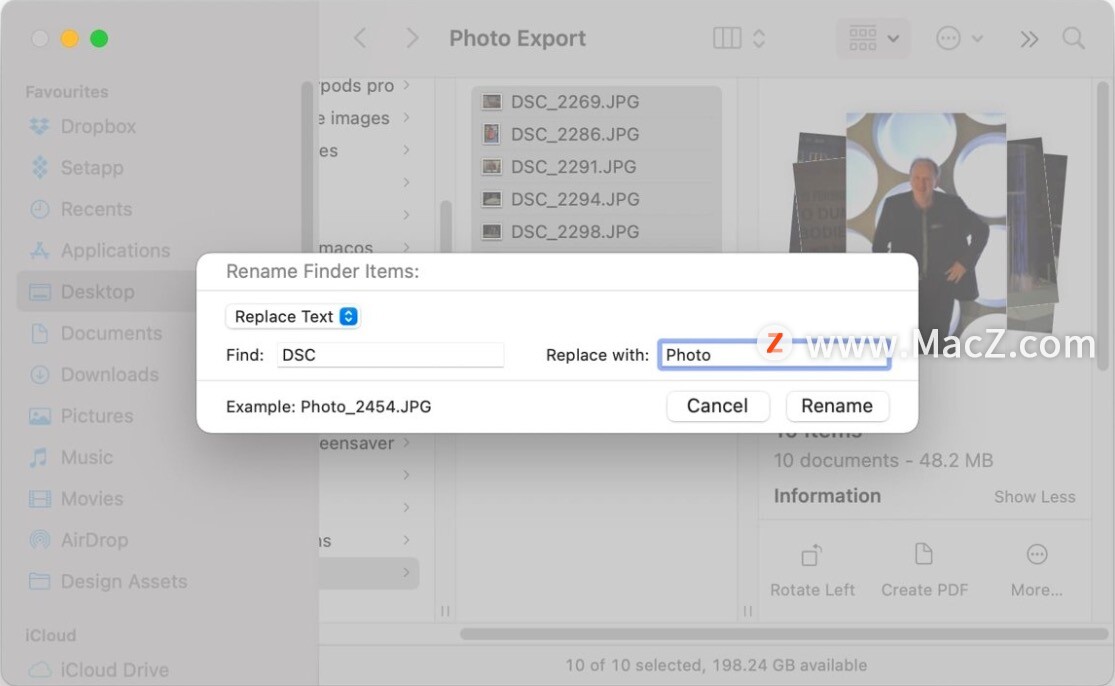
替换文本选项允许您更改文件名的位
如果您有很多名称相似的文件,但您想更改前缀、后缀或单词与其他文件,这作为一个选项非常有用。如果您将替换为框留空,它将删除文本字符串而不是替换它。
例如,如果您在列表中有文件名“DSC_2454.JPG”,并且您将查找设置为“DSC”并将替换为“照片”,它会将文件重命名为“照片_2454.JPG。将替换为空,然后改为“_2454.JPG”。
对于摄影师来说,这是赋予一批文件意义的好方法,同时保留相机实现的文件编号。这对于调整格式也很方便,例如将“INVOICE”的实例更改为“Invoice”或将“December”缩短为“DEC”。
添加文字
添加文本不是更改文件名的元素,而是向文件名引入更多元素。具体来说,您可以选择在文件名之前或之后添加文本字符串,可以使用最右侧的下拉框进行选择。
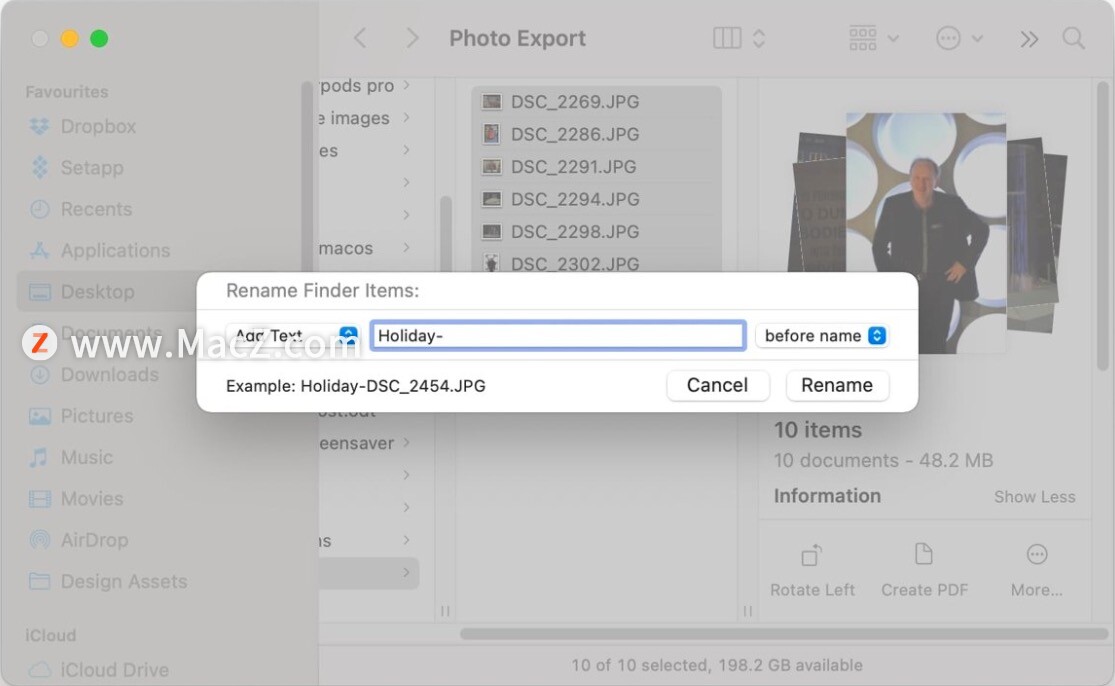
添加文本允许您在现有文件名之前或之后添加字符串
例如,如果文本框包含“Holiday-”并且设置为“名称之前”,则相同的照片文件名将变为“Holiday-DSC_2454.JPG”或名称之后的“DSC_2454-Holiday.JPG”。可以包含空格、破折号或其他标点符号以将添加的文本与文件名分开。
这很方便,因为它可以说是处理文件名的破坏性最小的方法,因为它最终保持了原始文件名的完整性。如果您想稍后恢复一批名称相似的文件,您可以使用替换文本版本来删除添加的元素。
格式
可以说是核选项,这将完全清除文件名,而是让您自由地放置自己的文件名,而无需担心文件以前的名称。
在这种情况下,您需要控制四个元素,其中名称格式可以说是最重要的。它为您提供了三个选项,包括名称和索引、名称和计数器或名称和日期。
名称和索引,以及名称和计数器,会将您包含在自定义格式字段中的文本与一个会慢慢向上计数的计数器组合在一起。Start numbers at 框将指示第一个数字,而后续文件每次都会增加一个。
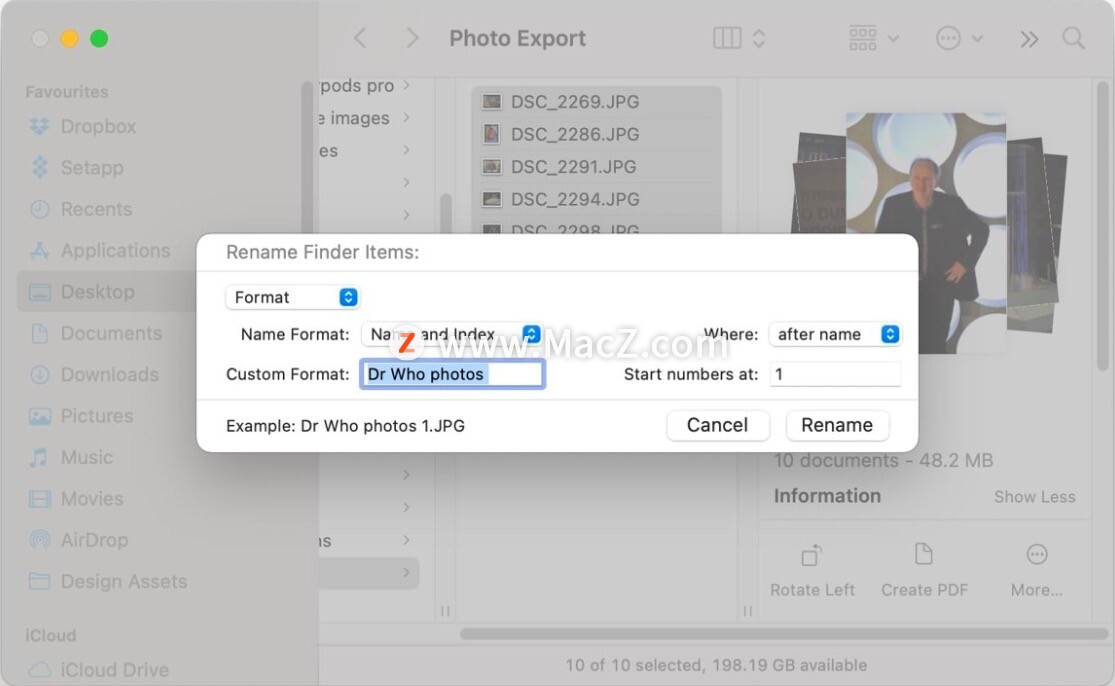
格式可让您选择描述性文本字符串并添加计数器或今天的日期和时间
ndex 和 Counter 之间的区别在于数字元素的格式。对于索引,数字本身就是整数,完全没有前缀。
名称和日期选项将使用当前日期和时间重命名文件,以自定义格式中的文本作为前缀或后缀。对于大量文件,这还将包括一个数字计数器,因为您不能为文件夹中的多个文件提供完全相同的名称。
恢复名称
如果您在重命名设置中计算错误,可以通过在菜单中选择编辑然后撤消重命名或按 Command➕ Z 来恢复该过程。这将返回最近的更改。

